Publicité
Personne n'aime regarder une feuille de calcul remplie de chiffres bruts et essayer de comprendre ce que cela signifie.
Avec Tableau Public, gratuit pour Windows et Mac, vous pouvez importer des données .xls ou .txt et les transformer en visualisations significatives telles que des graphiques et des graphiques.
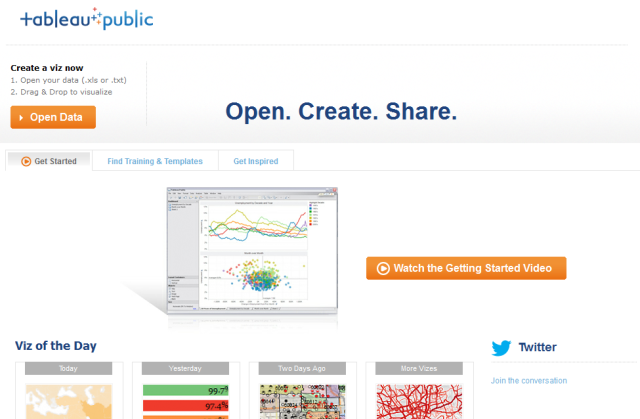
Nous avons examiné Tableau Public Créez facilement des tableaux et graphiques impressionnants avec Tableau Public Lire la suite comme un moyen de créer des visualisations, mais cet article vous montrera étape par étape comment les créer vous-même, en utilisant données démographiques que j'ai téléchargées de la Banque mondiale. N'hésitez pas à le télécharger aussi et suivez-le!
Commencer
Formatage de vos données
Vous devrez peut-être formater vos données avant de commencer, comme je le devais avec la fiche technique que j'ai testée. Assurez-vous que la première ligne de votre feuille de calcul est le nom des variables ou des indicateurs. Les données doivent commencer dans la ligne suivante.
Chaque ligne ne doit également contenir qu'une seule donnée. Vous pouvez trouver le plugin Excel de Tableau utile pour transformer vos données si, par exemple, vous avez des données pour chaque année dans sa propre colonne que vous devez reformater. Je l'ai utilisé pour transposer les données de population de mon échantillon dans des lignes distinctes. (Téléchargez le formaté Données sur la population totale définissez si vous voulez juste commencer.)
Une fois que vous téléchargez Tableau Public et téléchargez vos données, vous remarquerez que Tableau a séparé vos données par feuille.
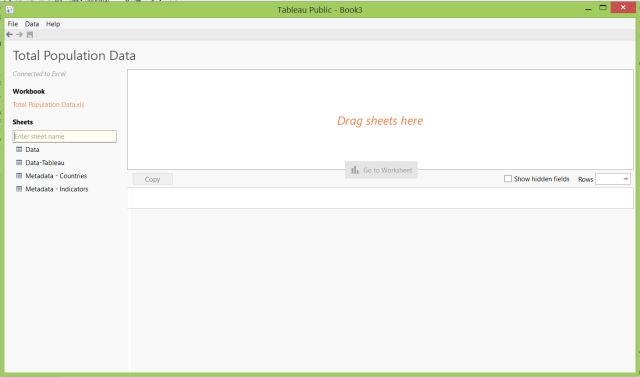
Glissez-déposez une feuille avec laquelle vous souhaitez travailler dans la zone intitulée "Faites glisser vos feuilles ici" et les données de la feuille apparaîtront, et Tableau Public verra les types de données avec lesquels vous travaillez.
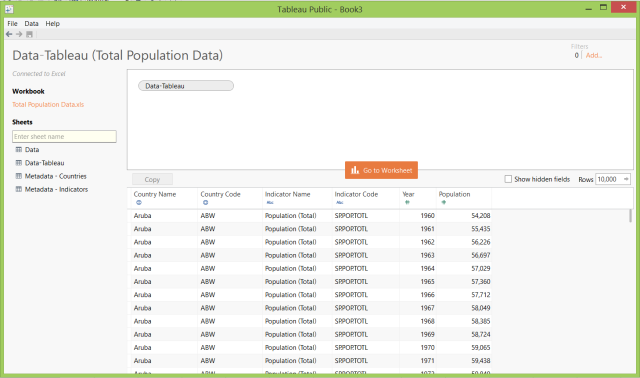
Cliquez ensuite sur le gros bouton orange «Accéder à la feuille de calcul» et donnez à Tableau quelques secondes pour traiter vos données.
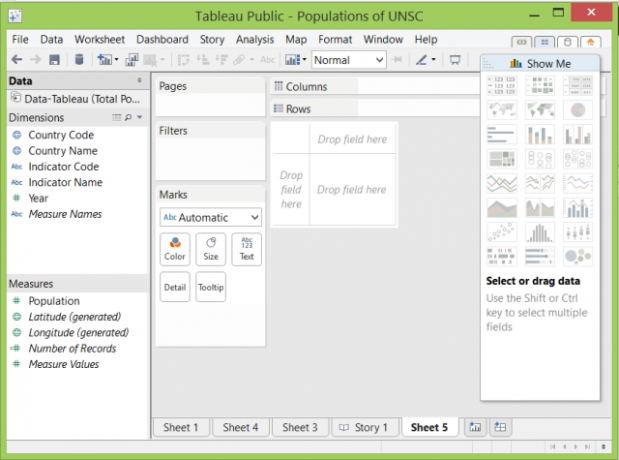
Une fois que vous avez consulté votre feuille de calcul, choisissez une dimension (données qualitatives, généralement décrites avec des mots) et une mesure (données quantitatives, décrites avec des chiffres) que vous souhaitez consulter. Par exemple, faites glisser la dimension Année et les noms de pays dans les colonnes et la population dans les lignes. Ce n'est pas encore visuellement utile, mais ça y arrive.
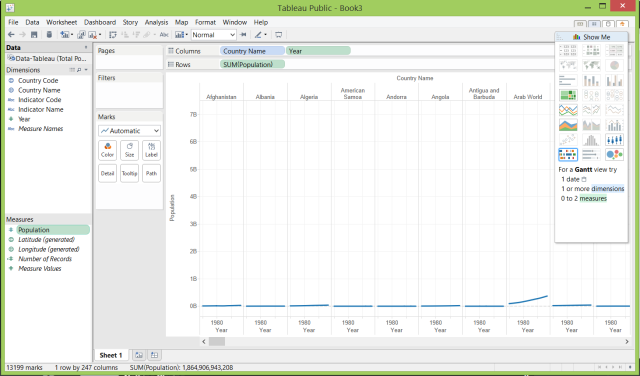
Il a besoin d'être filtré, car à l'heure actuelle, cet ensemble de données se mélange à la démographie des revenus avec les continents avec les pays avec le total mondial et d'autres groupes de pays.
Vous pouvez filtrer vos données en faisant glisser le nom du pays sur le champ Filtres.
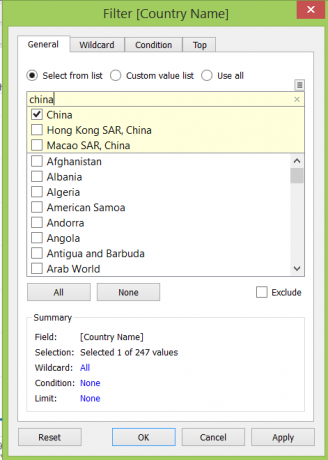
J'étais curieux de connaître les populations des pays qui sont actuellement membres du Conseil de sécurité des Nations Unies, j'ai donc filtré mon set pour:
- Les gens de la République de Chine
- France
- Fédération Russe
- Royaume-Uni
- États Unis
- Argentine
- Australie
- Tchad
- Chili
- Jordan
- Lituanie
- Luxembourg
- Nigeria
- République de Corée
- Rwanda
Vous pouvez également filtrer par année, de sorte que seul le laps de temps qui vous concerne soit couvert dans votre visualisation.
Types de visualisations
Avec un ensemble de données comme celui illustré dans cet article, vous pouvez créer une grande variété de visualisations. L'une des bonnes choses à propos de Tableau Public est que vous n'avez même pas besoin d'imaginer les possibilités vous-même - il a une fonctionnalité appelée "Show Me" qui mettra en évidence certaines des options qui pourraient être intéressantes pour vos données les types.
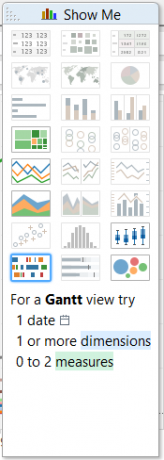
Vous pouvez montrer comment une variable comme la population change au fil du temps avec le graphique linéaire.
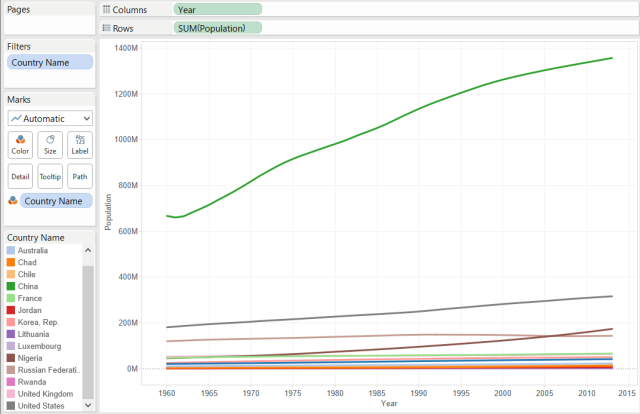
L'outil Carte remplie vous permet de commencer à montrer géographiquement où se trouvent des populations plus ou moins grandes grâce à l'intensité des couleurs.
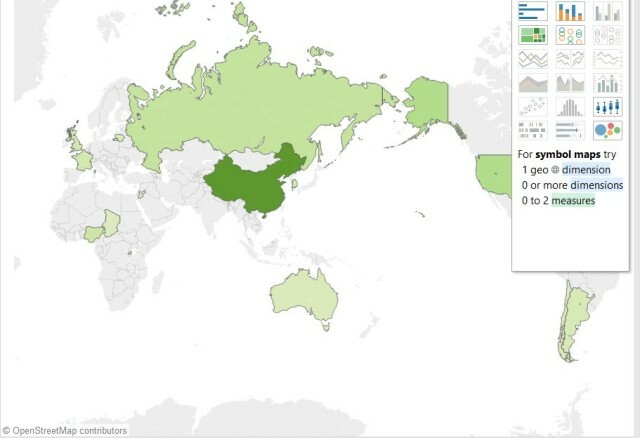
Si vous souhaitez simplement communiquer la taille relative des populations, vous pouvez toujours utiliser Packed Bubbles, où bien sûr, plus la bulle est grande, plus la population est grande.
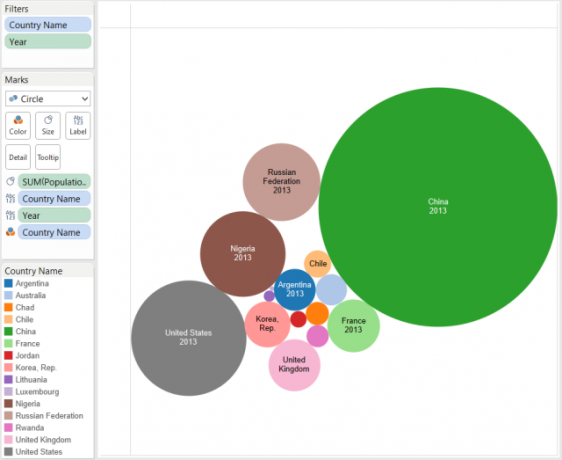
Enregistrement et exportation
Vous pouvez enregistrer des feuilles individuelles ou enregistrer des «histoires» qui rassemblent plusieurs feuilles pour montrer à quoi les données ressemblent lorsqu'elles sont visualisées de différentes manières. Pour créer une histoire, dans le menu supérieur, accédez à Histoire> Nouvelle histoire.
Donnez à votre histoire un nom qui représente le message global que vous souhaitez transmettre - quel est l'intérêt de l'ensemble de graphiques?
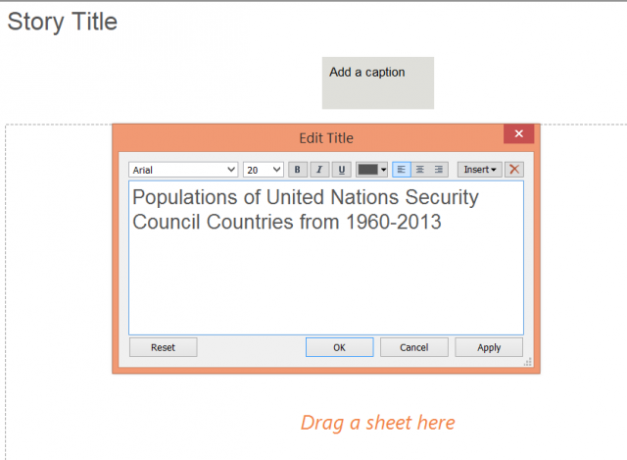
Faites ensuite glisser une feuille de la gauche (Tableaux de bord et feuilles de calcul) dans la zone intitulée Faites glisser une feuille ici, puis donnez-lui une légende.

Chacune des feuilles devient une page vers laquelle votre lecteur peut se tourner pour voir un aspect différent de votre ensemble de données.
Si vous n'avez besoin que d'une image de votre visualisation, vous pouvez toujours prendre une capture d'écran Comparaison des 4 meilleurs outils pour créer des captures d'écranCTRL + MAJ + 4. Trois touches - c'est tout ce dont vous avez besoin pour des captures d'écran parfaites. Cela n'a pas besoin d'être compliqué! Essayez ces outils de capture d'écran avancés et vous ne regarderez jamais en arrière. Lire la suite de ce que vous avez créé. Cependant, si vous souhaitez conserver l'interactivité, vous aurez besoin d'un compte avec Tableau pour enregistrer sur le Web.
Visualisation finale
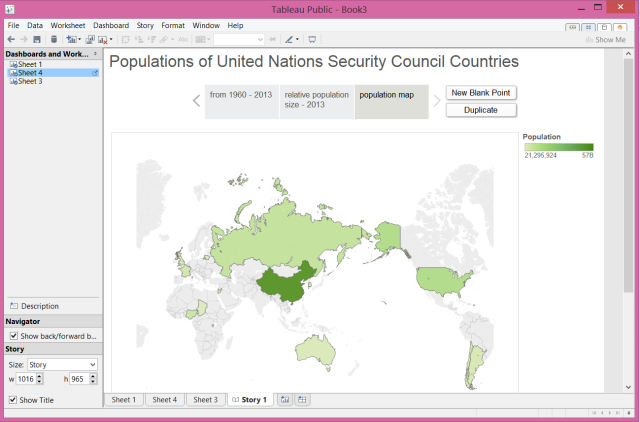
Vous pouvez tester la visualisation que j'ai faite. Il est interactif, vous pouvez donc voir différentes vues et placer votre curseur sur le pays qui vous intéresse pour plus de détails.
Besoin de plus?
Si vous cherchez de l'inspiration sur les données à visualiser, vous devriez consulter le tableau de Galerie, qui est rempli d'exemples de la communauté.
Il n'y a vraiment pas de fin aux types de visualisations que vous pouvez faire. Google Analytics a même approuvé par tweet Tableau pour créer des visualisations des statistiques de votre site Web.
Super trucs de @tableau: Utilisation de Tableau et de Google Analytics pour créer de belles cartes utiles http://t.co/9dcI4u2LEc /by @conrock_media - Google Analytics (@googleanalytics) 15 août 2014
Si vous devez pouvoir consulter les données dans plus de formats que simplement .xls et .txt, ou pour enregistrer des fichiers localement, Tableau a autres offres de produits pour couvrir ces besoins. Vous pouvez également en savoir beaucoup plus sur Tableau via leur la formation en ligne.
Tableau n'est pas le seul moyen de visualiser les données, alors assurez-vous d'explorer certaines de vos autres options 10 des meilleurs outils pour créer des infographiesL'histoire de cette science visuelle (ou art) et nous apprend que l'infographie n'est en aucun cas une invention de la culture numérique. La seule différence entre hier et aujourd'hui est la quantité d'informations ... Lire la suite pour la visualisation et la création d'infographie aussi.
Dernières pensées
Des données sur le monde et sur vous-même sont collectées chaque jour. Une partie est utilisée pour prendre des décisions de marketing qui aident une entreprise riche à devenir plus riche - mais une partie est utilisée pour aider les gens ordinaires mieux comprendre le monde pour motiver le changement social, ou aider les politiciens à améliorer les villes, ou aider les concepteurs à comprendre les besoins de leur clients mieux.
Avez-vous vu d'excellentes visualisations de données qui vous ont vraiment aidé à comprendre une situation complexe? Quelles questions avez-vous que vous aimeriez voir quelqu'un expliquer avec des visualisations basées sur les données? Partagez-les dans les commentaires!
Professionnel en communications aspirant à Vancouver, apportant une touche de technologie et de design à tout ce que je fais. BA de l'Université Simon Fraser.